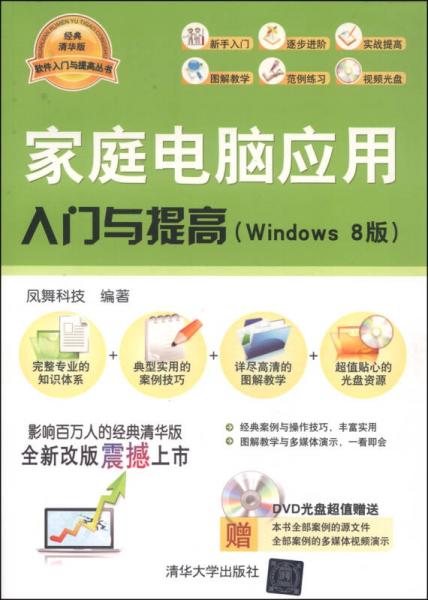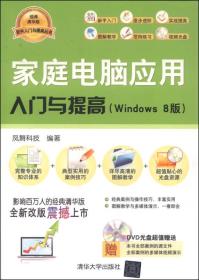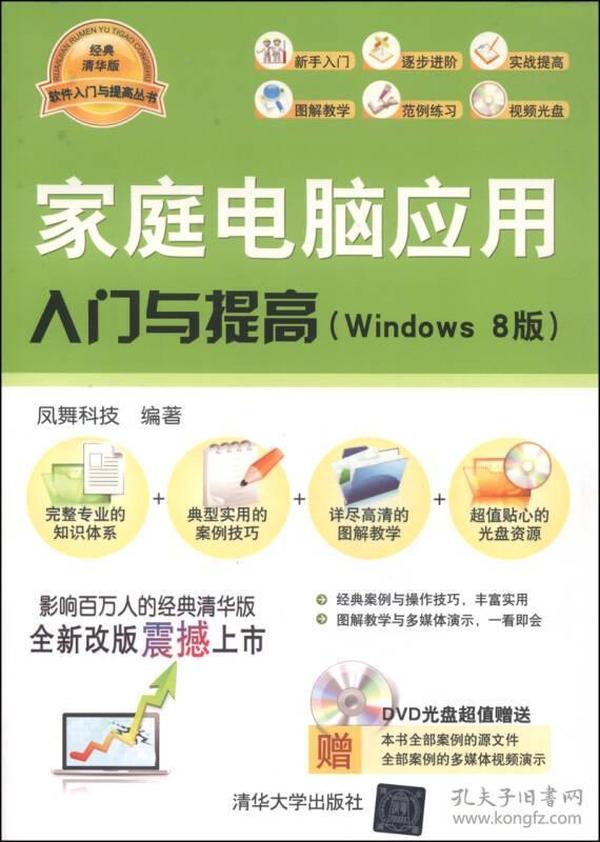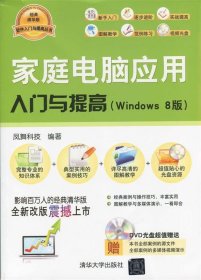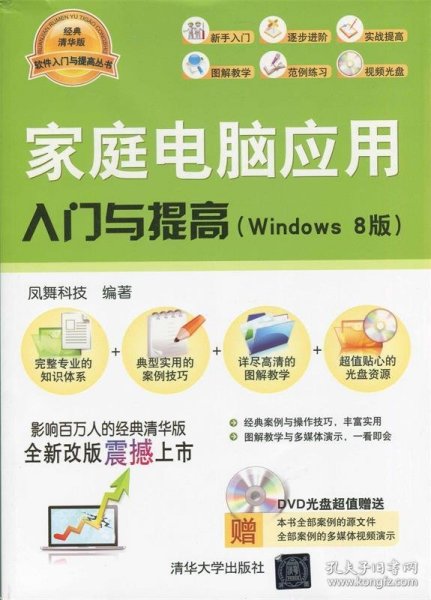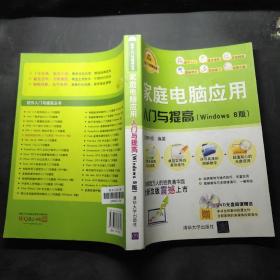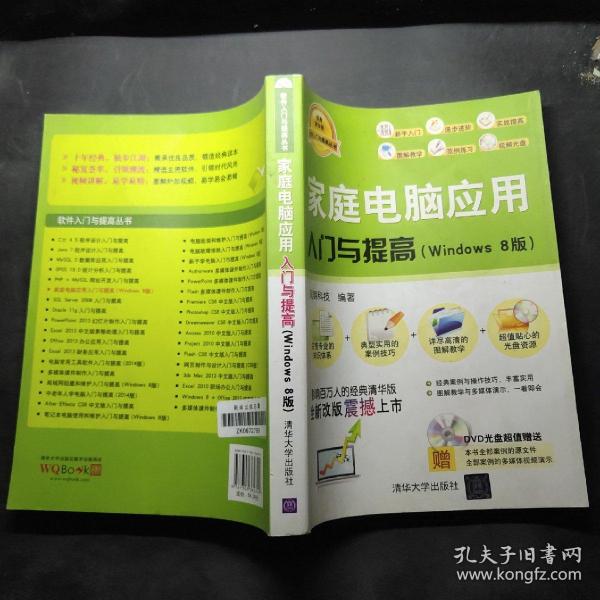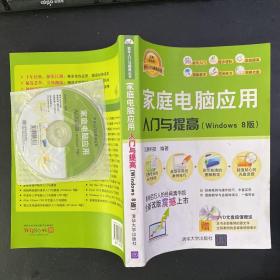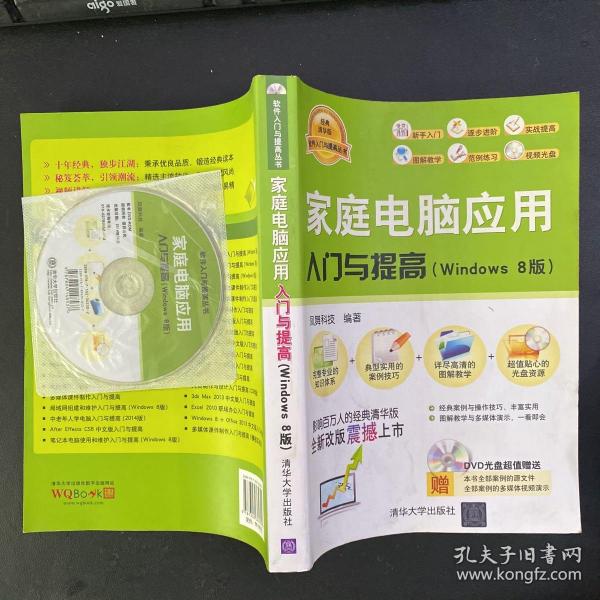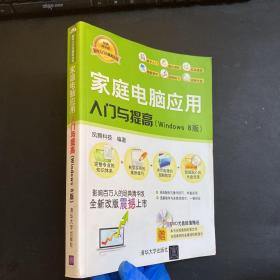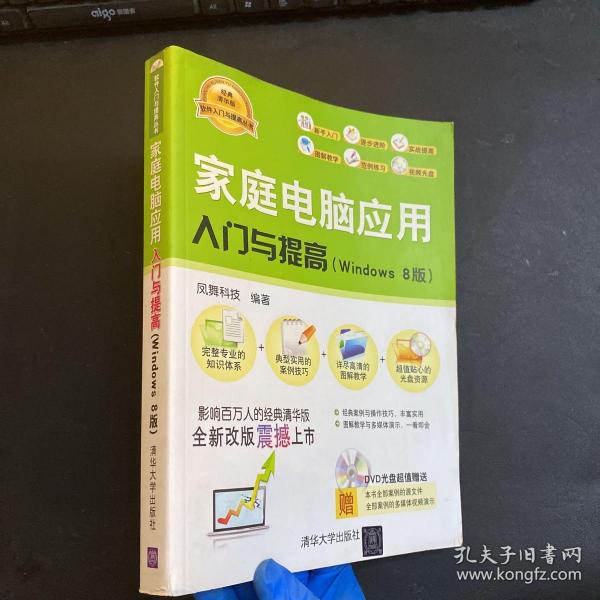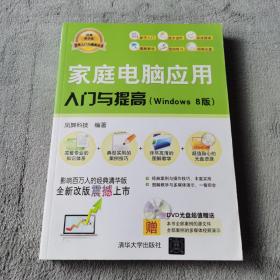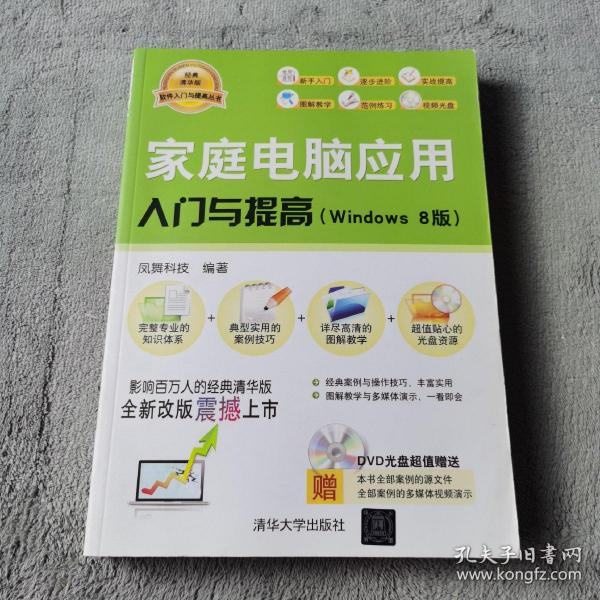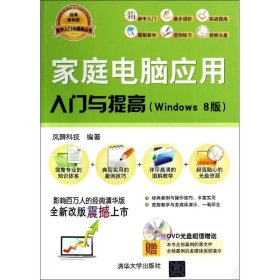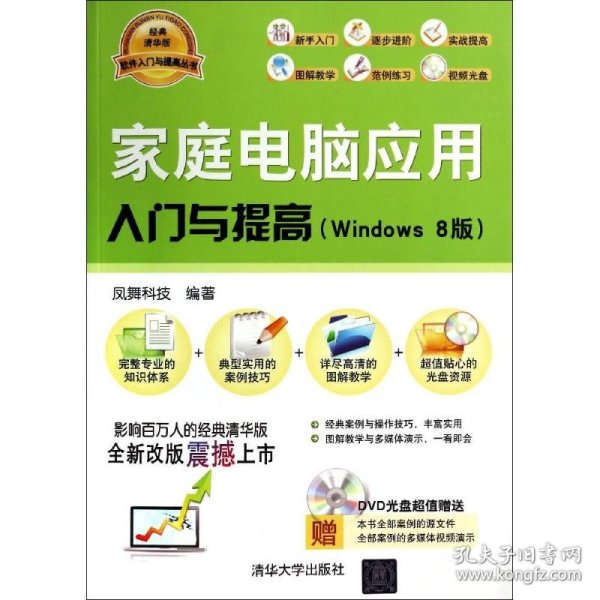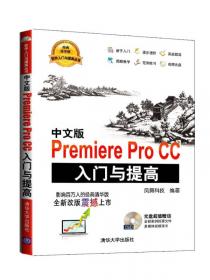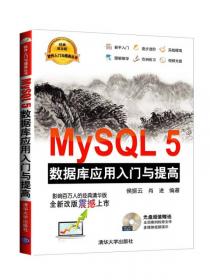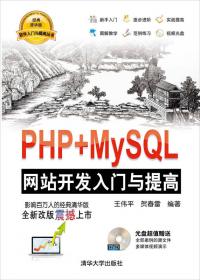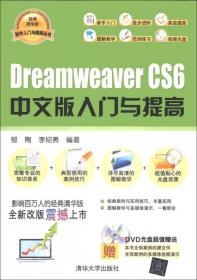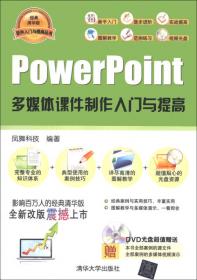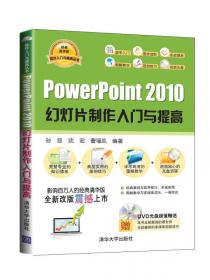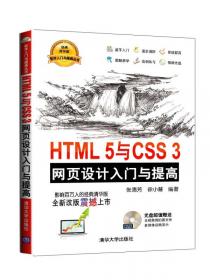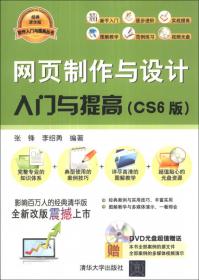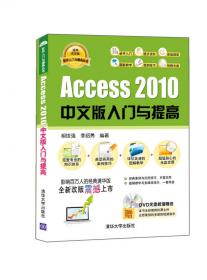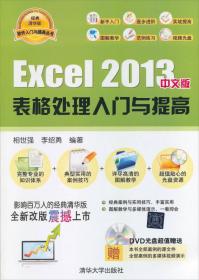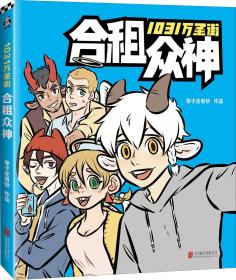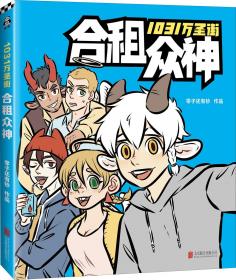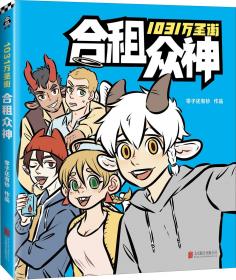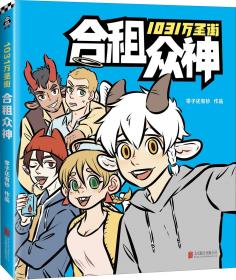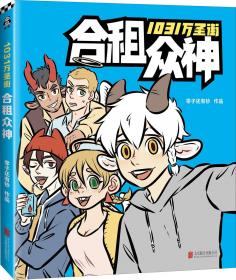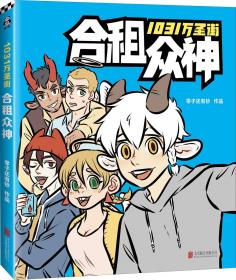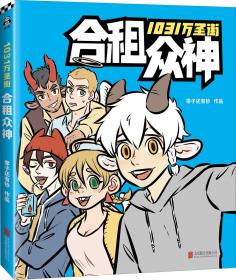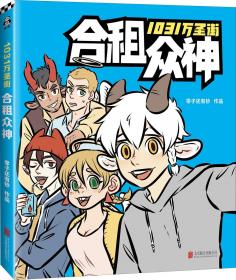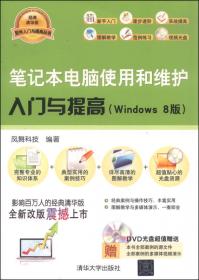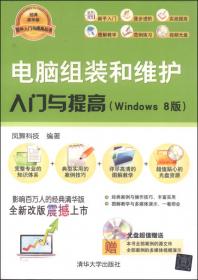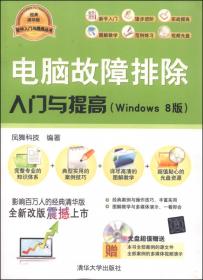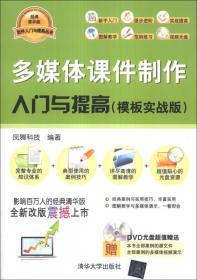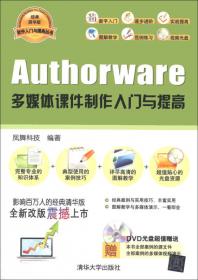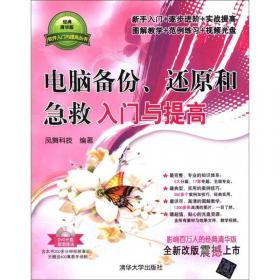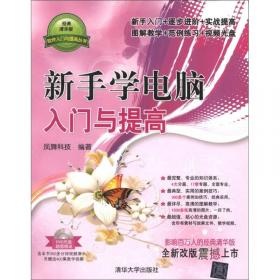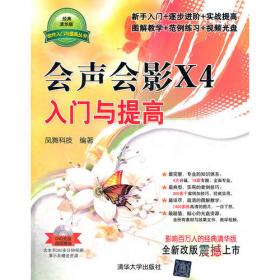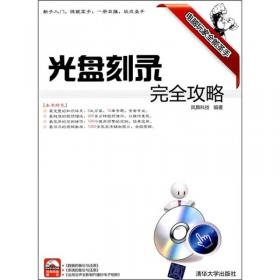家庭电脑应用入门与提高(Windows8版)
出版时间:
2014-06
版次:
1
ISBN:
9787302362302
定价:
59.00
装帧:
平装
开本:
大32开
纸张:
胶版纸
页数:
520页
字数:
832千字
正文语种:
简体中文
1人买过
-
凤舞科技的《家庭电脑应用入门与提高(附光盘Windows8版)》是一本家庭电脑应用手册,也是一本家庭电脑应用宝典。本书在保持畅销书《家庭电脑应用入门与提高》优点的基础上进行了全新升级,一是升级为最新的Windows8操作系统,以及介绍了家庭电脑的12项热门应用;二是升级了Office电脑办公软件等应用软件为最新版本(2013版),并增加了边看边下电影等热门应用;三是增加了通过网络搜索学习资料与专业文献、进行网上理财、查找与发布同城信息的内容等;四是增加了在家庭电脑上管理智能手机的内容;五是升级了360安全卫士维护电脑的内容。
全书分为电脑入门篇、电脑应用篇、办公软件篇、网络安全篇,共17章,具体内容包括“热身:熟悉家庭电脑常识”、“入门:全新的Windows8系统”、“选择:适合自己的打字输入法”、“设置:你的系统你做主”、“掌握:文件与文件夹的管理”、“方便:使用家庭电脑小工具”、“掌控:家庭电脑的账户管理”、“热门:必知必会家庭电脑软件”、“排版:运用Word处理文字”、“制表:运用:Excel计算数据”、“演示:运用PPT制作幻灯片”、“冲浪:浏览搜索与资源下载”、“交流:网上通信与娱乐”、“在线:购物、理财与服务”、“时尚:畅玩智能手机”、“设计:数码照片与视频处理”、“安全:家庭电脑优化与维护”。本书采用理论与实践相结合的方式,帮助读者加深对家庭电脑的理解和应用。
《家庭电脑应用入门与提高(附光盘Windows8版)》结构清晰、语言简洁,是广大家庭用户以及电脑初、中级用户的首选工具书,适合电脑使用者阅读,对于即将购买电脑的用户来说,也是最佳的学习和指导手册。 凤舞科技是一家主要从事计算机图书创作的专业公司,有着十多年的图书编写经验,擅长硬件类、平面类等店销书,目前编辑出版的计算机图书达数200多个品种。 目 录
电脑入门篇
第1章 热身:熟悉家庭电脑常识 3
1.1 家庭电脑的基本知识 4
1.1.1 什么是电脑 4
1.1.2 电脑的发展 4
1.1.3 电脑的分类 5
1.2 家庭电脑的基本组成 5
1.2.1 电脑硬件的组成 6
1.2.2 电脑主机的组成 8
1.2.3 电脑软件的组成 10
1.2.4 电脑硬件与软件的关系 11
1.3 家庭电脑的热门应用 11
1.3.1 浏览丰富的网络资源 11
1.3.2 查找生活周边信息 11
1.3.3 网上聊天视频交流 12
1.3.4 发布个人心情信息 13
1.3.5 欣赏电影与听音乐 13
1.3.6 足不出户网上购物 13
1.3.7 软件方便工作和生活 14
1.3.8 与朋友一起玩游戏 15
1.3.9 处理照片和视频 15
1.3.10 编辑工作文档 16
1.3.11 管理重要数据 16
1.3.12 管理手机设备 16
1.4 家庭电脑的启动与关闭 17
1.4.1 启动电脑 17
1.4.2 关闭电脑 18
1.4.3 锁定电脑 18
第2章 入门:全新的Windows 8
系统 21
2.1 认识Windows 8 22
2.1.1 Windows 8简介 22
2.1.2 Windows 8(WP 8)的特点 22
2.1.3 Windows 8的版本 23
2.1.4 Windows 8的功能 23
2.2 体验Windows 8的新特性 24
2.2.1 触屏操作界面Windows UI 24
2.2.2 最全面的云方案 24
2.2.3 全新的声控系统 25
2.2.4 全平台支持 25
2.2.5 Internet Explorer 10 25
2.2.6 原生支持USB 3.0 26
2.2.7 可在U盘上运行 26
2.2.8 采用OA 3.0技术 27
2.2.9 原生支持虚拟光驱及PDF
文件 27
2.2.10 支持图片密码 28
2.2.11 Aero支持CPU运算 28
2.2.12 支持ARM架构 28
2.2.13 Xbox Live服务和Hyper-V
功能 29
2.2.14 Ribbon界面的资源管理器 29
2.3 认识Windows 8界面 30
2.3.1 Windows 8界面的组成 30
2.3.2 Windows 8界面的基本操作 31
2.3.3 Windows 8界面与桌面的
切换 32
2.4 Windows 8的桌面图标 33
2.4.1 打开桌面程序 33
2.4.2 添加或删除桌面图标 34
2.4.3 移动或排列桌面图标 37
2.4.4 改变图标大小 38
2.5 窗口的基本操作 38
2.5.1 认识窗口 39
2.5.2 打开窗口 39
2.5.3 关闭窗口 40
2.5.4 调整窗口 40
2.5.5 移动窗口 41
2.5.6 排列窗口 42
2.5.7 切换窗口 42
2.6 Windows 8的任务栏 43
2.6.1 任务栏的组成 43
2.6.2 显示与隐藏任务栏 44
2.6.3 调整任务栏的大小 44
2.6.4 调整任务栏的位置 45
2.6.5 设置任务栏的属性 46
2.6.6 在快速启动区域中添加项 47
2.7 Windows 8的快捷菜单和对话框 48
2.7.1 Windows 8的快捷菜单 48
2.7.2 Windows 8的对话框 49
2.8 Windows库的操作 50
2.8.1 将文件夹包含到库 51
2.8.2 从库中移除文件夹 51
2.8.3 创建一个新库 52
2.9 使用Windows 8的帮助和支持 52
2.9.1 认识“帮助和支持”功能 52
2.9.2 使用“搜索帮助”查找帮助
信息 54
2.9.3 获取程序的帮助信息 55
第3章 选择:适合自己的打字输入法 57
3.1 使用鼠标和键盘 58
3.1.1 认识鼠标和键盘 58
3.1.2 鼠标的操作方式 59
3.1.3 键盘的分区和应用 62
3.1.4 正确的击键和坐姿 64
3.2 输入指示图标与语言栏 65
3.2.1 显示输入指示图标 65
3.2.2 显示语言栏 66
3.3 输入法的基本操作 67
3.3.1 选择输入法 67
3.3.2 定义快捷键 68
3.3.3 添加输入法 69
3.3.4 删除输入法 70
3.4 搜狗拼音输入法 71
3.4.1 安装搜狗拼音输入法 71
3.4.2 快速输入繁体汉字 74
3.4.3 定义候选词个数 75
3.5 搜狗五笔输入法 76
3.5.1 五笔字型笔画简介 76
3.5.2 五笔字型输入结构 76
3.5.3 汉字的拆分原则 77
3.5.4 掌握简码的输入 78
3.5.5 掌握词组的输入 79
3.5.6 安装搜狗五笔输入法 80
3.5.7 五笔造新词 83
3.5.8 导出词库 83
3.5.9 切换输入模式 84
第4章 设置:你的系统你做主 87
4.1 设置Windows 8的桌面 88
4.1.1 更换桌面主题 88
4.1.2 设置桌面背景 89
4.1.3 设置屏幕保护程序 90
4.1.4 设置屏幕分辨率 91
4.1.5 设置屏幕刷新频率 92
4.1.6 设置屏幕显示模式 93
4.1.7 设置屏幕项目大小 93
4.1.8 设置窗口颜色和外观 94
4.2 设置日期与时间 95
4.2.1 显示日期和时间 95
4.2.2 设置日期和时间 96
4.3 设置鼠标和键盘 98
4.3.1 设置指针的移动速度 98
4.3.2 设置鼠标的指针轨迹 99
4.3.3 设置指针样式 100
4.3.4 锁定鼠标单击 101
4.3.5 设置键盘属性 102
第5章 掌握:文件与文件夹的管理 103
5.1 认识文件和文件夹 104
5.1.1 认识文件 104
5.1.2 认识文件夹 104
5.1.3 文件的命名规则 104
5.1.4 文件与文件夹的关系 105
5.1.5 查看文件路径 105
5.1.6 显示文件扩展名 106
5.2 浏览文件与文件夹 107
5.2.1 使用“计算机”浏览 107
5.2.2 使用资源管理器查看 108
5.2.3 设置文件的查看方式 110
5.3 查看文件与文件夹 111
5.3.1 查看各种文件属性 111
5.3.2 排序文件与文件夹 112
5.3.3 分组文件与文件夹 113
5.4 管理文件与文件夹 113
5.4.1 新建文件与文件夹 113
5.4.2 选择文件与文件夹 115
5.4.3 重命名文件与文件夹 116
5.4.4 删除文件与文件夹 117
5.4.5 复制文件与文件夹 118
5.4.6 批量重命名文件与文件夹 121
5.4.7 搜索文件与文件夹 121
5.4.8 隐藏文件与文件夹 122
5.4.9 显示隐藏文件与文件夹 123
5.5 管理“回收站”中的文件 124
5.5.1 直接清空回收站中的文件 124
5.5.2 还原回收站中的文件 125
5.5.3 删除回收站中的文件 126
5.5.4 设置回收站的存放空间 127
电脑应用篇
第6章 方便:使用家庭电脑小工具 131
6.1 使用计算器 132
6.1.1 计算器类型 132
6.1.2 标准计算器 133
6.1.3 科学计算器 134
6.2 使用便笺 134
6.2.1 输入文本内容 134
6.2.2 删除便笺内容 136
6.3 使用写字板 137
6.3.1 认识写字板 137
6.3.2 快速新建文档 137
6.3.3 编辑与设置文档 138
6.3.4 保存与打印文档 140
6.4 使用记事本 142
6.4.1 打开记事本 142
6.4.2 复制和移动文本 142
6.4.3 查找和替换文本 144
6.4.4 插入日期和时间 145
6.5 使用画图程序 146
6.5.1 认识“画图”界面 146
6.5.2 设置页面大小 147
6.5.3 绘制基本图形 148
6.5.4 保存图形文件 150
6.5.5 快速裁剪图像 151
6.6 使用截图工具 153
6.6.1 简单快速截图 153
6.6.2 保存截取的图片 154
第7章 掌控:家庭电脑的账户管理 155
7.1 认识用户账户和组 156
7.1.1 认识用户账户 156
7.1.2 认识用户组 157
7.2 管理用户账户 157
7.2.1 新建用户账户 158
7.2.2 更改账户类型 160
7.2.3 更改账户头像 161
7.2.4 创建账户密码 162
7.2.5 重命名用户账户 163
7.2.6 禁用来宾账户 164
7.2.7 启用来宾账户 165
7.2.8 删除用户账户 165
7.3 控制账户登录 166
7.3.1 注销当前账户 166
7.3.2 切换多用户账户 167
7.4 使用家庭安全 168
7.4.1 启用家庭安全 168
7.4.2 控制登录时间 169
7.4.3 控制可运行游戏 170
7.4.4 控制可运行的程序 170
7.4.5 取消家庭安全 171
7.5 账户管理的其他操作 172
7.5.1 修改密码过期时间 172
7.5.2 设置禁止密码过期 173
7.5.3 禁止显示登录用户名 174
7.5.4 为工作站创建组 176
7.5.5 添加或删除组成员 177
7.5.6 查看账户信息 179
第8章 热门:必知必会家庭电脑
软件 181
8.1 应用程序的下载、安装与卸载 182
8.1.1 下载应用程序的方法 182
8.1.2 安装应用程序的方法 183
8.1.3 卸载应用程序的方法 186
8.2 压缩/解压文件——WinRAR 189
8.2.1 压缩文件 189
8.2.2 解压文件 190
8.3 看图——ACDSee 191
8.3.1 安装软件 191
8.3.2 浏览图片 193
8.3.3 转换图片格式 195
8.4 听音乐——酷狗音乐 196
8.4.1 播放音乐文件 197
8.4.2 添加音乐文件 197
8.4.3 搜索并下载歌曲 198
8.5 看电影——暴风影音 199
8.5.1 播放视频文件 199
8.5.2 管理播放列表 200
8.5.3 设置播放模式 202
8.6 边看边下——百度影音/快播 202
8.6.1 百度影音 202
8.6.2 快播 206
8.7 刻录光盘——Nero 210
8.7.1 安装Nero 210
8.7.2 使用Nero刻录光盘 213
8.8 翻译软件——金山词霸 215
8.8.1 查阅单词 215
8.8.2 翻译短句 216
8.9 定时关机——无忧定时关机 217
8.9.1 安装无忧定时关机软件 218
8.9.2 设置定时关机 219
8.9.3 锁定屏幕 219
办公软件篇
第9章 排版:运用Word处理文字 223
9.1 Word 2013的工作界面 224
9.1.1 标题栏 224
9.1.2 菜单栏 224
9.1.3 快速访问工具栏 225
9.1.4 功能区 225
9.1.5 标尺 225
9.1.6 文档编辑区 225
9.1.7 滚动条 226
9.1.8 状态栏 226
9.2 Word 2013的基本操作 226
......
-
内容简介:
凤舞科技的《家庭电脑应用入门与提高(附光盘Windows8版)》是一本家庭电脑应用手册,也是一本家庭电脑应用宝典。本书在保持畅销书《家庭电脑应用入门与提高》优点的基础上进行了全新升级,一是升级为最新的Windows8操作系统,以及介绍了家庭电脑的12项热门应用;二是升级了Office电脑办公软件等应用软件为最新版本(2013版),并增加了边看边下电影等热门应用;三是增加了通过网络搜索学习资料与专业文献、进行网上理财、查找与发布同城信息的内容等;四是增加了在家庭电脑上管理智能手机的内容;五是升级了360安全卫士维护电脑的内容。
全书分为电脑入门篇、电脑应用篇、办公软件篇、网络安全篇,共17章,具体内容包括“热身:熟悉家庭电脑常识”、“入门:全新的Windows8系统”、“选择:适合自己的打字输入法”、“设置:你的系统你做主”、“掌握:文件与文件夹的管理”、“方便:使用家庭电脑小工具”、“掌控:家庭电脑的账户管理”、“热门:必知必会家庭电脑软件”、“排版:运用Word处理文字”、“制表:运用:Excel计算数据”、“演示:运用PPT制作幻灯片”、“冲浪:浏览搜索与资源下载”、“交流:网上通信与娱乐”、“在线:购物、理财与服务”、“时尚:畅玩智能手机”、“设计:数码照片与视频处理”、“安全:家庭电脑优化与维护”。本书采用理论与实践相结合的方式,帮助读者加深对家庭电脑的理解和应用。
《家庭电脑应用入门与提高(附光盘Windows8版)》结构清晰、语言简洁,是广大家庭用户以及电脑初、中级用户的首选工具书,适合电脑使用者阅读,对于即将购买电脑的用户来说,也是最佳的学习和指导手册。
-
作者简介:
凤舞科技是一家主要从事计算机图书创作的专业公司,有着十多年的图书编写经验,擅长硬件类、平面类等店销书,目前编辑出版的计算机图书达数200多个品种。
-
目录:
目 录
电脑入门篇
第1章 热身:熟悉家庭电脑常识 3
1.1 家庭电脑的基本知识 4
1.1.1 什么是电脑 4
1.1.2 电脑的发展 4
1.1.3 电脑的分类 5
1.2 家庭电脑的基本组成 5
1.2.1 电脑硬件的组成 6
1.2.2 电脑主机的组成 8
1.2.3 电脑软件的组成 10
1.2.4 电脑硬件与软件的关系 11
1.3 家庭电脑的热门应用 11
1.3.1 浏览丰富的网络资源 11
1.3.2 查找生活周边信息 11
1.3.3 网上聊天视频交流 12
1.3.4 发布个人心情信息 13
1.3.5 欣赏电影与听音乐 13
1.3.6 足不出户网上购物 13
1.3.7 软件方便工作和生活 14
1.3.8 与朋友一起玩游戏 15
1.3.9 处理照片和视频 15
1.3.10 编辑工作文档 16
1.3.11 管理重要数据 16
1.3.12 管理手机设备 16
1.4 家庭电脑的启动与关闭 17
1.4.1 启动电脑 17
1.4.2 关闭电脑 18
1.4.3 锁定电脑 18
第2章 入门:全新的Windows 8
系统 21
2.1 认识Windows 8 22
2.1.1 Windows 8简介 22
2.1.2 Windows 8(WP 8)的特点 22
2.1.3 Windows 8的版本 23
2.1.4 Windows 8的功能 23
2.2 体验Windows 8的新特性 24
2.2.1 触屏操作界面Windows UI 24
2.2.2 最全面的云方案 24
2.2.3 全新的声控系统 25
2.2.4 全平台支持 25
2.2.5 Internet Explorer 10 25
2.2.6 原生支持USB 3.0 26
2.2.7 可在U盘上运行 26
2.2.8 采用OA 3.0技术 27
2.2.9 原生支持虚拟光驱及PDF
文件 27
2.2.10 支持图片密码 28
2.2.11 Aero支持CPU运算 28
2.2.12 支持ARM架构 28
2.2.13 Xbox Live服务和Hyper-V
功能 29
2.2.14 Ribbon界面的资源管理器 29
2.3 认识Windows 8界面 30
2.3.1 Windows 8界面的组成 30
2.3.2 Windows 8界面的基本操作 31
2.3.3 Windows 8界面与桌面的
切换 32
2.4 Windows 8的桌面图标 33
2.4.1 打开桌面程序 33
2.4.2 添加或删除桌面图标 34
2.4.3 移动或排列桌面图标 37
2.4.4 改变图标大小 38
2.5 窗口的基本操作 38
2.5.1 认识窗口 39
2.5.2 打开窗口 39
2.5.3 关闭窗口 40
2.5.4 调整窗口 40
2.5.5 移动窗口 41
2.5.6 排列窗口 42
2.5.7 切换窗口 42
2.6 Windows 8的任务栏 43
2.6.1 任务栏的组成 43
2.6.2 显示与隐藏任务栏 44
2.6.3 调整任务栏的大小 44
2.6.4 调整任务栏的位置 45
2.6.5 设置任务栏的属性 46
2.6.6 在快速启动区域中添加项 47
2.7 Windows 8的快捷菜单和对话框 48
2.7.1 Windows 8的快捷菜单 48
2.7.2 Windows 8的对话框 49
2.8 Windows库的操作 50
2.8.1 将文件夹包含到库 51
2.8.2 从库中移除文件夹 51
2.8.3 创建一个新库 52
2.9 使用Windows 8的帮助和支持 52
2.9.1 认识“帮助和支持”功能 52
2.9.2 使用“搜索帮助”查找帮助
信息 54
2.9.3 获取程序的帮助信息 55
第3章 选择:适合自己的打字输入法 57
3.1 使用鼠标和键盘 58
3.1.1 认识鼠标和键盘 58
3.1.2 鼠标的操作方式 59
3.1.3 键盘的分区和应用 62
3.1.4 正确的击键和坐姿 64
3.2 输入指示图标与语言栏 65
3.2.1 显示输入指示图标 65
3.2.2 显示语言栏 66
3.3 输入法的基本操作 67
3.3.1 选择输入法 67
3.3.2 定义快捷键 68
3.3.3 添加输入法 69
3.3.4 删除输入法 70
3.4 搜狗拼音输入法 71
3.4.1 安装搜狗拼音输入法 71
3.4.2 快速输入繁体汉字 74
3.4.3 定义候选词个数 75
3.5 搜狗五笔输入法 76
3.5.1 五笔字型笔画简介 76
3.5.2 五笔字型输入结构 76
3.5.3 汉字的拆分原则 77
3.5.4 掌握简码的输入 78
3.5.5 掌握词组的输入 79
3.5.6 安装搜狗五笔输入法 80
3.5.7 五笔造新词 83
3.5.8 导出词库 83
3.5.9 切换输入模式 84
第4章 设置:你的系统你做主 87
4.1 设置Windows 8的桌面 88
4.1.1 更换桌面主题 88
4.1.2 设置桌面背景 89
4.1.3 设置屏幕保护程序 90
4.1.4 设置屏幕分辨率 91
4.1.5 设置屏幕刷新频率 92
4.1.6 设置屏幕显示模式 93
4.1.7 设置屏幕项目大小 93
4.1.8 设置窗口颜色和外观 94
4.2 设置日期与时间 95
4.2.1 显示日期和时间 95
4.2.2 设置日期和时间 96
4.3 设置鼠标和键盘 98
4.3.1 设置指针的移动速度 98
4.3.2 设置鼠标的指针轨迹 99
4.3.3 设置指针样式 100
4.3.4 锁定鼠标单击 101
4.3.5 设置键盘属性 102
第5章 掌握:文件与文件夹的管理 103
5.1 认识文件和文件夹 104
5.1.1 认识文件 104
5.1.2 认识文件夹 104
5.1.3 文件的命名规则 104
5.1.4 文件与文件夹的关系 105
5.1.5 查看文件路径 105
5.1.6 显示文件扩展名 106
5.2 浏览文件与文件夹 107
5.2.1 使用“计算机”浏览 107
5.2.2 使用资源管理器查看 108
5.2.3 设置文件的查看方式 110
5.3 查看文件与文件夹 111
5.3.1 查看各种文件属性 111
5.3.2 排序文件与文件夹 112
5.3.3 分组文件与文件夹 113
5.4 管理文件与文件夹 113
5.4.1 新建文件与文件夹 113
5.4.2 选择文件与文件夹 115
5.4.3 重命名文件与文件夹 116
5.4.4 删除文件与文件夹 117
5.4.5 复制文件与文件夹 118
5.4.6 批量重命名文件与文件夹 121
5.4.7 搜索文件与文件夹 121
5.4.8 隐藏文件与文件夹 122
5.4.9 显示隐藏文件与文件夹 123
5.5 管理“回收站”中的文件 124
5.5.1 直接清空回收站中的文件 124
5.5.2 还原回收站中的文件 125
5.5.3 删除回收站中的文件 126
5.5.4 设置回收站的存放空间 127
电脑应用篇
第6章 方便:使用家庭电脑小工具 131
6.1 使用计算器 132
6.1.1 计算器类型 132
6.1.2 标准计算器 133
6.1.3 科学计算器 134
6.2 使用便笺 134
6.2.1 输入文本内容 134
6.2.2 删除便笺内容 136
6.3 使用写字板 137
6.3.1 认识写字板 137
6.3.2 快速新建文档 137
6.3.3 编辑与设置文档 138
6.3.4 保存与打印文档 140
6.4 使用记事本 142
6.4.1 打开记事本 142
6.4.2 复制和移动文本 142
6.4.3 查找和替换文本 144
6.4.4 插入日期和时间 145
6.5 使用画图程序 146
6.5.1 认识“画图”界面 146
6.5.2 设置页面大小 147
6.5.3 绘制基本图形 148
6.5.4 保存图形文件 150
6.5.5 快速裁剪图像 151
6.6 使用截图工具 153
6.6.1 简单快速截图 153
6.6.2 保存截取的图片 154
第7章 掌控:家庭电脑的账户管理 155
7.1 认识用户账户和组 156
7.1.1 认识用户账户 156
7.1.2 认识用户组 157
7.2 管理用户账户 157
7.2.1 新建用户账户 158
7.2.2 更改账户类型 160
7.2.3 更改账户头像 161
7.2.4 创建账户密码 162
7.2.5 重命名用户账户 163
7.2.6 禁用来宾账户 164
7.2.7 启用来宾账户 165
7.2.8 删除用户账户 165
7.3 控制账户登录 166
7.3.1 注销当前账户 166
7.3.2 切换多用户账户 167
7.4 使用家庭安全 168
7.4.1 启用家庭安全 168
7.4.2 控制登录时间 169
7.4.3 控制可运行游戏 170
7.4.4 控制可运行的程序 170
7.4.5 取消家庭安全 171
7.5 账户管理的其他操作 172
7.5.1 修改密码过期时间 172
7.5.2 设置禁止密码过期 173
7.5.3 禁止显示登录用户名 174
7.5.4 为工作站创建组 176
7.5.5 添加或删除组成员 177
7.5.6 查看账户信息 179
第8章 热门:必知必会家庭电脑
软件 181
8.1 应用程序的下载、安装与卸载 182
8.1.1 下载应用程序的方法 182
8.1.2 安装应用程序的方法 183
8.1.3 卸载应用程序的方法 186
8.2 压缩/解压文件——WinRAR 189
8.2.1 压缩文件 189
8.2.2 解压文件 190
8.3 看图——ACDSee 191
8.3.1 安装软件 191
8.3.2 浏览图片 193
8.3.3 转换图片格式 195
8.4 听音乐——酷狗音乐 196
8.4.1 播放音乐文件 197
8.4.2 添加音乐文件 197
8.4.3 搜索并下载歌曲 198
8.5 看电影——暴风影音 199
8.5.1 播放视频文件 199
8.5.2 管理播放列表 200
8.5.3 设置播放模式 202
8.6 边看边下——百度影音/快播 202
8.6.1 百度影音 202
8.6.2 快播 206
8.7 刻录光盘——Nero 210
8.7.1 安装Nero 210
8.7.2 使用Nero刻录光盘 213
8.8 翻译软件——金山词霸 215
8.8.1 查阅单词 215
8.8.2 翻译短句 216
8.9 定时关机——无忧定时关机 217
8.9.1 安装无忧定时关机软件 218
8.9.2 设置定时关机 219
8.9.3 锁定屏幕 219
办公软件篇
第9章 排版:运用Word处理文字 223
9.1 Word 2013的工作界面 224
9.1.1 标题栏 224
9.1.2 菜单栏 224
9.1.3 快速访问工具栏 225
9.1.4 功能区 225
9.1.5 标尺 225
9.1.6 文档编辑区 225
9.1.7 滚动条 226
9.1.8 状态栏 226
9.2 Word 2013的基本操作 226
......
查看详情
-
全新
北京市丰台区
平均发货29小时
成功完成率85.97%
-
九五品
北京市朝阳区
平均发货29小时
成功完成率86.1%
-
九品
河北省衡水市
平均发货13小时
成功完成率96.73%
-
九品
广东省汕头市
平均发货5小时
成功完成率96.13%
-
九品
广东省汕头市
平均发货5小时
成功完成率96.13%
-
九品
河北省衡水市
平均发货8小时
成功完成率96.64%
-
九五品
北京市丰台区
平均发货17小时
成功完成率68.92%
-
全新
河北省保定市
平均发货8小时
成功完成率80.22%
-
九品
北京市通州区
平均发货21小时
成功完成率91.52%

 占位居中
占位居中